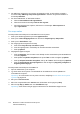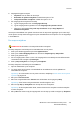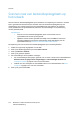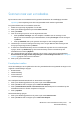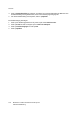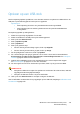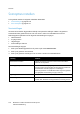Operation Manual
Scannen
WorkCentre 7120/7125 Multifunctionele printer
Gebruikershandleiding
132
3. Om MRC hoge compressie toe te passen op bestanden in PDF- en XPS-indeling, schakelt u
het selectievakje MRC hoge compressie ingeschakeld in. Selecteer de gewenste kwaliteit in
de keuzelijst Kwaliteit.
4. Een doorzoekbaar PDF- of XPS-bestand maken:
a. Selecteer Doorzoekbare tekst ingeschakeld.
b. Selecteer de taal in de keuzelijst Taal van het origineel.
c. Om tekstcompressie toe te passen, selecteert u in de keuzelijst Tekstcompressie de
optie Ingeschakeld.
Een map maken
Een map maken met behulp van het aanraakscherm van de printer:
1. Druk op het bedieningspaneel op de toets Apparaatstatus.
2. Druk op het tabblad Hulpprogramma's en druk onder Toepassingen op Map maken.
3. Druk op een <beschikbare> map.
4. Een toegangscode toewijzen aan de map:
a. Druk onder Toeg.code map controleren op Aan.
b. Voer de toegangscode in met behulp van het alfanumerieke toetsenbord.
c. Druk op Opslaan.
5. Mapeigenschappen toewijzen:
•Druk op Mapnaam. Voer de naam in met behulp van het toetsenbord op het aanraakscherm
en druk op Opslaan.
•Druk op Doc. na ophalen verwijderen, druk op Ja of Nee en druk vervolgens op Opslaan.
•Druk op Verlopen bestanden verwijderen, druk op Ja of Nee en druk vervolgens op Opslaan.
•Druk op Stroomschema aan map koppelen en druk vervolgens op Koppeling verwijderen of
Koppeling maken/wijzigen.
Een map maken met behulp van CentreWare IS:
1. Open de webbrowser op uw computer.
2. Typ het IP-adres van de printer in de adresbalk van de webbrowser en druk op Enter om
CentreWare IS te openen.
Opmerking: Als u het IP-adres van uw printer niet weet, raadpleegt u Het IP-adres van de printer
opzoeken op pagina 49.
3. Klik op het tabblad Scannen.
4. Klik in het navigatiedeelvenster Scannen aan de linkerkant van de pagina op Map.
5. Klik in de lijst Map op Maken voor een <beschikbare> map.
Opmerking: Schuif indien nodig de pagina naar beneden om beschikbare mappen te zien.